15 modi per evitare problemi e risparmiare tempo con il tuo iPhone
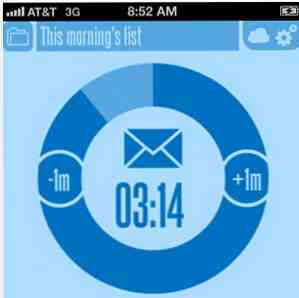
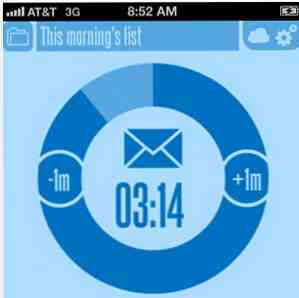 A mio modesto parere, la tecnologia dovrebbe farci risparmiare tempo e rendere le cose fatte più efficienti, ma mi imbatto costantemente in persone che non fanno uso degli strumenti e delle funzionalità, ad esempio del loro iPhone, che potrebbero ridurre il tempo e la seccatura prende per svolgere compiti o routine quotidiane. In effetti, la scusa che do per l'acquisto di un iPhone è che è un creatore di soldi per me. In realtà mi fa risparmiare tempo, e quindi denaro.
A mio modesto parere, la tecnologia dovrebbe farci risparmiare tempo e rendere le cose fatte più efficienti, ma mi imbatto costantemente in persone che non fanno uso degli strumenti e delle funzionalità, ad esempio del loro iPhone, che potrebbero ridurre il tempo e la seccatura prende per svolgere compiti o routine quotidiane. In effetti, la scusa che do per l'acquisto di un iPhone è che è un creatore di soldi per me. In realtà mi fa risparmiare tempo, e quindi denaro.
Di seguito sono riportati alcuni strumenti, funzionalità e app che utilizzo per risparmiare tempo o il fastidio di eseguire attività di routine. Questo elenco è destinato agli utenti non esperti degli utenti iPhone che non hanno ancora impostato gli allarmi su iPhone, non sanno come utilizzare il dettato vocale incorporato o creare un elenco di promemoria. Per voi utenti esperti di iPhone, spero che condividerete con noi le vostre utili app e idee per risparmiare tempo.
Imposta più timer
Utilizzare l'app Orologio per impostare più allarmi per quasi tutte le attività quotidiane sensibili che è necessario eseguire. Hai bisogno di lasciare la casa entro un'ora precisa per andare al lavoro o lasciare i tuoi figli a scuola? Imposta un allarme per questo. Gli allarmi possono essere etichettati e attivati e disattivati quando ne hai bisogno.

Mantieni un elenco di ordini di ristoranti
In genere gli alimenti in un ristorante che ordini per la tua famiglia non cambiano di settimana in settimana, quindi perché non tenere un elenco standard di tali articoli nell'app Notes di iPhone. La tua lista può essere facilmente copiata, inviata via email o stampata per un altro membro della famiglia per effettuare ordini.

Inoltre, se vai per la prima volta in un ristorante e ordini un pasto che ti piace, scatta una foto con il tuo iPhone e salvalo in un'app di supporto (l'app Notes integrata non ti consente di aggiungere foto ), o utilizzare l'app di Evernote, elegantemente progettata per i cibi (gratuita) per conservare un elenco pittorico dei tuoi piatti preferiti.
Mantenere un'app per ricette
D'altra parte, se tu e la tua famiglia andate fuori a mangiare troppo, trovate e usate un'app di ricette sul vostro iPhone e mantenete un elenco di almeno 15 pasti tra cui scegliere e pianificare la settimana. L'app con più di 250.000 ricette è buona con cui iniziare. Ce ne sono altre dozzine.

App Note nel Dock
Mantieni un'app per appunti nel dock o nella home page del tuo iPhone in modo da poter accedervi rapidamente. Con il tuo dispositivo mobile a portata di mano, non ha molto senso tenere fogli di carta o posizionare una penna con cui scrivere. Mi piace usare Bozze, perché crea un nuovo documento ogni volta che l'app viene lanciata e fornisce un elenco di altre app e luoghi in cui posso salvare note rapide.

Tieni i biglietti da visita sul tuo iPhone
Conservo ciò che chiamo una cartella rapida di app nel dock del mio iPhone. Include un'app chiamata CardFlick che contiene il mio biglietto da visita digitale. Con un solo clic, posso estrarre questa carta e inviarlo via email. Utilizzo Card Manager ($ 0,99) anche per acquisire e accedere a biglietti da visita cartacei, che venivano gettati nel cassetto della mia scrivania dell'ufficio.

Ogni volta che frequento social network o eventi in cui potrei incontrare persone con cui voglio rimanere in contatto, mi piace usare l'app Hello di Evernote. È un po 'buggy, quindi non posso raccomandarlo del tutto, ma mi piace perché quando raccolgo le informazioni di contatto di qualcuno nell'app, questo automaticamente invia a quella persona le mie informazioni di contatto preimpostate. L'app include una funzionalità per lo snap delle foto dei tuoi contatti, ma non la uso, perché sembra strano chiedere di scattare la foto di qualcuno quando le conosci a malapena.

Aggiungi la tua patente di guida al tuo iPhone
Utilizza un'app rapida e rapida, chiamata PeekIt per scattare una foto della tua patente di guida o qualsiasi immagine che devi mostrare velocemente. Usando PeekIt significa che non devi andare a caccia di una foto nella tua app Libreria di foto. Con un solo clic viene visualizzata l'immagine preimpostata.

Usa lo strumento di dettatura
Basta perdere tempo a beccare sulla piccola tastiera dell'iPhone e imparare a utilizzare la funzione di dizione vocale incorporata. Basta toccare l'icona del microfono e dettare il testo quando si desidera dettare il testo, ad esempio nell'app Messaggio. Questa funzione fa parte del nuovo aggiornamento Mountain Lion e funziona in modo chiaro. Vedi il mio articolo Come scrivere sul tuo Mac: Dictation di Apple vs DragonDictate Come scrivere sul tuo Mac: Dictation di Apple vs DragonDictate Per molto tempo se volevi o dovevi usare un programma di dettatura vocale sul tuo Mac, le tue uniche scelte erano MacSpeech Dictate (ora defunto) e Nuance's DragonDictate. Ma con l'uscita di Mountain ... Leggi di più su come usarlo.
Trova il mio iPhone
Se non hai ancora installato l'applicazione Trova il mio iPhone di Apple, probabilmente significa che stai sprecando un sacco di tempo a cercare il telefono in casa. Installa questa app sul tuo iPhone e puoi inviarti un messaggio di allarme dal tuo computer per individuarlo. È come avere qualcuno che chiami il tuo telefono in modo da poterlo trovare sul divano o nella tua auto dove l'hai lasciato. Potrebbe anche essere molto utile quando il tuo telefono è veramente perso o rubato Come usare Trova il mio iPhone per ottenere il tuo iPhone rubato Indietro Come usare Trova il mio iPhone per ottenere il tuo iPhone rubato Indietro Per farla breve: mia moglie ha rubato il suo iPhone quando lei l'ha mal riposto al lavoro l'altro giorno. Sono stato in grado di accedere al suo account iCloud e alla fine riavviare il dispositivo. Leggi di più .

Salva le pagine Web preferite come app
Se utilizzi il tuo iPhone per visitare i siti Web preferiti, come MUO, apri il sito nell'app Safari del tuo iPhone, tocca il pulsante Condividi e seleziona Aggiungi alla schermata Home. Ora ogni volta che devi andare su quel sito, basta fare clic su “App” sulla tua homepage.

Utilizzare più browser Web
Allo stesso modo, se utilizzi il tuo iPhone per navigare su vari siti web a cui si accede frequentemente, scarica uno o due browser Web aggiuntivi e usane uno, ad esempio per i siti Web relativi al lavoro e un altro per la tua navigazione web personale. Con più di un browser Web, puoi risparmiare tempo nella ricerca di segnalibri e nella digitazione di pagine web a cui si accede frequentemente.

Ci sono dozzine di app per browser Web per il download gratuito. Mercury Web Browser è un buon inizio.
Utilizzare un timer One Touch
L'orologio incorporato nell'iPhone ha una funzione timer, ma con esso non è possibile impostare più timer. Utilizza un'app come Timer per conservare e accedere agli orari preimpostati, ad esempio 10, 20, 30 minuti. Con Timer, basta toccare apri l'app e selezionare un timer preimpostato o un timer multiplo.

Utilizzare un Task Manager
Se hai davvero bisogno di rimanere concentrato e ottenere un numero regolare di attività svolte su base regolare, un'app chiamata 30/30 ($ 0,99) potrebbe esserti utile. 30/30 consente di preimpostare un numero di attività e assegnare a ciascuna di esse un timer. Tocca il pulsante di avvio e riceverai un allarme alla fine di ogni attività a tempo.

Utilizzare un'app Elenco dedicata
Creare e accedere agli elenchi può essere un enorme risparmio di tempo quando, ad esempio, si sta preparando per un viaggio, una presentazione, un flusso di lavoro, eventi, ecc. Io uso List Book per questo scopo, ma si può anche usare l'app Promemoria integrata sul iPhone per scopi simili Come impostare avvisi posizione in iPhone Promemoria Come impostare avvisi posizione in promemoria iPhone Impostare gli avvisi basati sulla posizione utilizzando l'app Promemoria iOS e non dimenticare mai di acquistare pane o ritirare un pacchetto. Leggi di più .

Scatta foto di ricevute
Scarica e usa un iPhone dedicato “scanner” app per tutte le tue ricevute e documenti importanti. JotNot Scanner Pro ($ 1,99 e versione gratuita) è una buona soluzione.

Usa Dropbox per accedere ai tuoi documenti
Inizia a salvare tutti i tuoi documenti sul tuo computer su Dropbox (gratuito) in modo da poterli accedere al tuo iPhone e ad altri dispositivi iOS e Mac. Se non conosci Dropbox o simili app e servizi di cloud storage, non stai facendo pieno uso del tuo iPhone. MUO ha dozzine di articoli sull'uso di Dropbox.

Bonus: roba di controllo remoto nella tua casa
Ok, ammetto che questa non è una soluzione gratuita oa basso costo, ma come bonus devo buttarlo come uno dei miei gadget più usati. Si chiama WeMo. Io uso per controllare a distanza il mio piatto d'acqua calda dal mio iPhone. Il controller stesso costa $ 49,99 e l'app WeMo per iPhone è gratuita.

Con WeMo puoi impostare una regola per accendere e spegnere il tuo dispositivo, ad esempio una caffettiera, in orari programmati, il che è molto utile quando sei in ritardo la mattina per uscire da casa. Mentre si tratta di un enorme risparmio di tempo, è anche possibile utilizzare un trucco Ifttt per attivare il dispositivo tramite l'app Messaggi mentre si è lontani da casa. Quindi, se per esempio sto tornando a casa dalla palestra, posso inviare un messaggio al server Ifttt per accendere la mia caffettiera, diciamo dieci minuti prima di arrivare lì.
Ok, questa è la mia lista di app e funzioni che ti fanno risparmiare tempo. Parlaci di alcuni di voi e fateci sapere quale delle idee di cui sopra avete intenzione di utilizzare.
Scopri di più su: Gestione del tempo.


